Akkurat som Office suite-applikasjoner, Visio 2010leveres fullpakket med et alternativ for å redigere og redesigne dokumentmalen, slik at brukere enkelt kan lage diagrammer med samme dokumentstil. Hvis du jobber med et prosjekt som inneholder flere Visio-tegninger og diagrammer, blir det ganske kjedelig å stille inn malen manuelt før du begynner å jobbe med et nytt Visio-diagram. For å opprettholde ensartethet på tvers av alle diagrammer, er det bedre å lage en Visio-mal som inneholder topptekst, bunntekstbakgrunner, design, stiler og vannmerke etc., som til slutt sparer deg for tiden du ville brukt på å lage Visio-dokumenter med samme stil og design over og igjen for hvert diagram. I dette innlegget vil vi bruke Visio innebygde malalternativer for å lage en mal et spesifikt prosjekt. Det vil hjelpe oss med å lage en dokument stil som kan brukes til å lage diagrammer med lignende innstillinger.
For å begynne, starte Visio 2010 og velg et diagramkategori fra venstre side og klikk Opprett. Her kan du velge diagramkategorien som best passer ditt behov. Hvis du for eksempel lager et tilstandsdiagram, velger du UML-kategori. Dette lar deg ikke bare bruke de relaterte diagramverktøyene, men også hjelpe deg med å finjustere malen i henhold til den valgte diagramkategorien.

Diagram stencil vil vises på venstre side. I hoveddiagramvinduet vil vi sette opp tittel / dokumenttittel og anvende andre stiler. Gå over til Design-fanen og velg en passende bakgrunn fra Bakgrunner-listen.
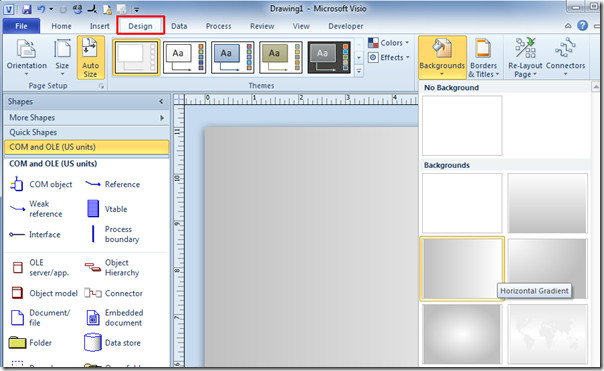
Gi den nå en generell tittel som kan brukes på alle diagrammer. Velg en passende titteloverskrift fra grenser og titler.
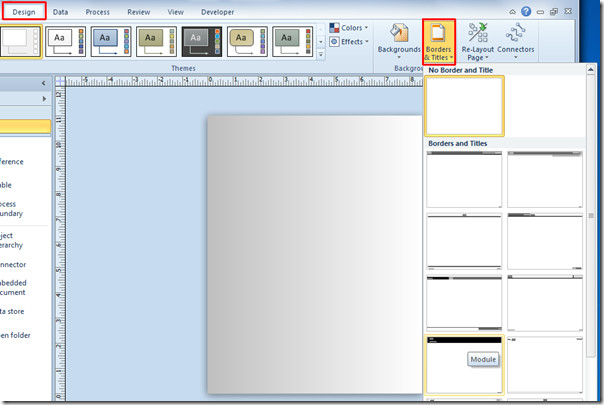
Flytt til VBackground-1-vinduet (fra bunnen av Visio-hoveddiagramvinduet) og rediger tittelen.
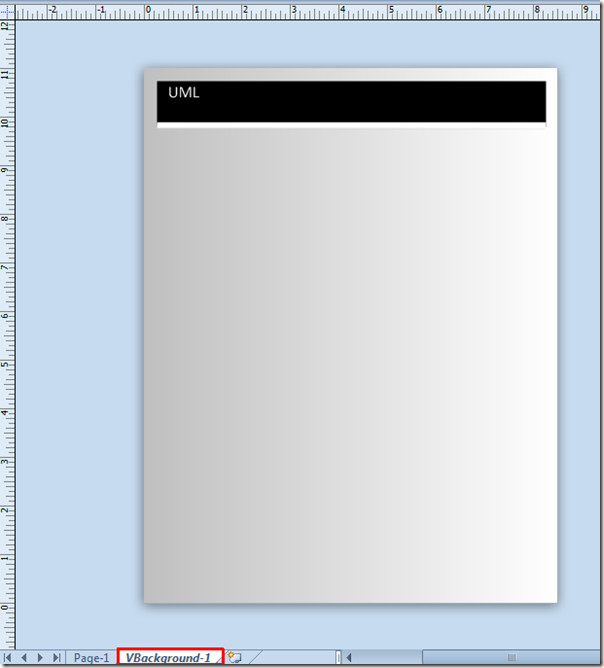
For å sette opp et standarddesign for malen, naviger til kategorien Design og fra Sideoppsett-gruppen, under Størrelsesalternativer, velg en standard sidestørrelse.
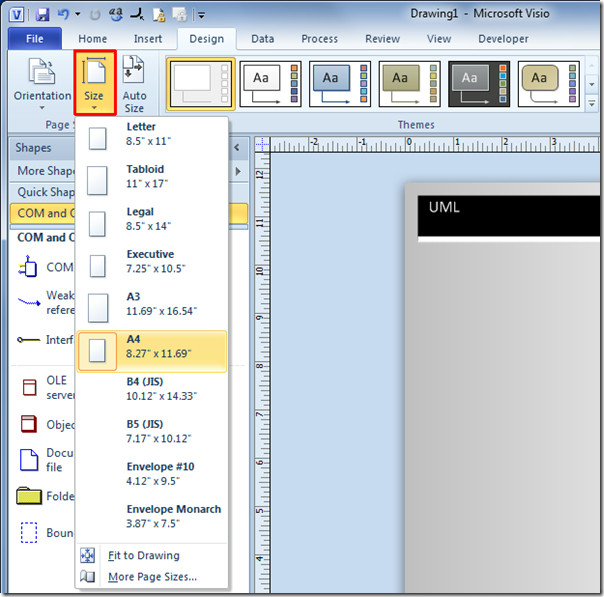
Fra Tema-gruppen kan du velge et tema du vil bruke på alle diagrammer. Velg standardinnstillinger for mal fra farge- og effektliste.
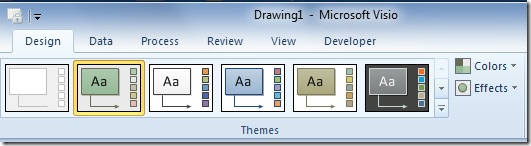
Når du har satt opp ønsket stil, layout og design. Fra Lagre-menyen klikker du Lagre som.
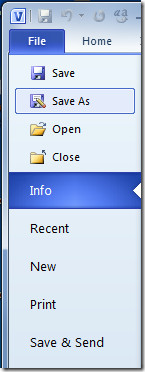
Fra Mal som Lagre type, velg Mal.

Klikk Lagre for å lagre Visio-dokumentet som en mal.
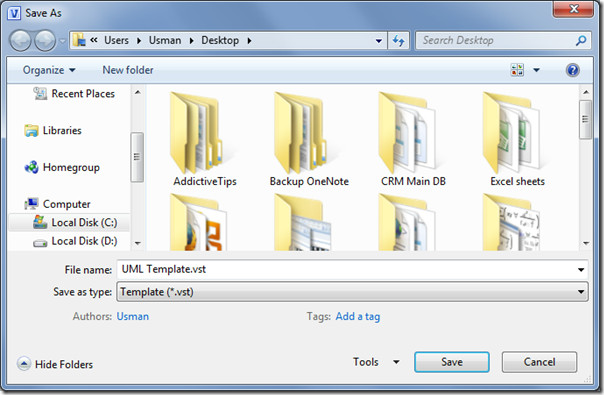
Når du lager diagrammer, åpner du den lagrede malen i stedet for å lage et nytt Visio-diagram. Bekreft innstillingen du har lagret tidligere i mal som sidestørrelse, topptekst, bakgrunn osv.
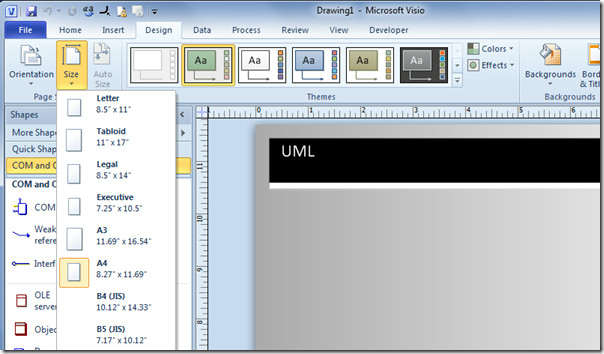
Du kan også sjekke tidligere gjennomgåtte guider om hvordan du aktiverer søkeruten i Visio 2010 & Hvordan fjerne Personlig informasjon Fra Visio 2010-diagram.













kommentarer